Topp 3 sätt att överföra iPhone-appar till ny iPhone 12
Vi skulle vara mycket glada över att köpa en ny iPhone som iPhone 12/12 Pro(Max) när det är möjligt. Tänk bara, vad gör oss känslomässiga och entusiastiska över att köpa och använda en ny iPhone? Kanske är de nya och avancerade funktionerna bättre än de gamla? Exakt! När du väl har köpt en ny iPhone som iPhone 12/12 Pro(Max), skulle definitivt nästa steg vara att överföra alla dina applikationer, spel, filmer, foton, filer, videor etc. Nu uppstår frågan, hur man överför appar från iPhone till iPhone? Det måste finnas någon lösning för varje fråga, så låt oss undersöka sätten att överföra genom att använda iTunes, iCloud och iPhone App Store. För att veta mer om processen låt oss gå på djupet.
Ett klick för att överföra appar mellan iPhone [iPhone 12 ingår]
Det finns så många sätt att överföra appar mellan iOS-enheter. Om du letar efter ett tidsbesparande sätt att överföra data. Du kan prova DrFoneTool – Telefonöverföring för att hjälpa dig få apparna. Det finns ingen inkompatibilitet eller begränsningar på iOS-modeller och -system. Du kan klicka för att överföra en datatyp från en till en annan.

DrFoneTool – Telefonöverföring
Överför appar från iPhone till iPhone med 1 klick direkt!
- Platsöverskridande data som migreras mellan valfria enheter från Android och iPhone.
- Stöd massiva data inklusive bilder, videor, musik, meddelanden, kontakter, appar och mer.
- Fungerar perfekt med nästan mobiltelefoner och surfplattor, som iPhone, iPad, Samsung, Huawei, etc.
- Fungerar fullt ut med mobilsystemet iOS 14 och Android 10.0 och datorsystemet Windows 10 och Mac 10.15.
- 100 % säker och riskfri, säkerhetskopiera och återställa data som originalet.
Anslut båda iPhone till din dator. När båda iPhone anslutits framgångsrikt, kommer all data från källenheter att upptäckas och listas på skärmen. Du kan justera målenheterna och källenheterna genom att klicka på ‘Vänd’-knappen direkt.
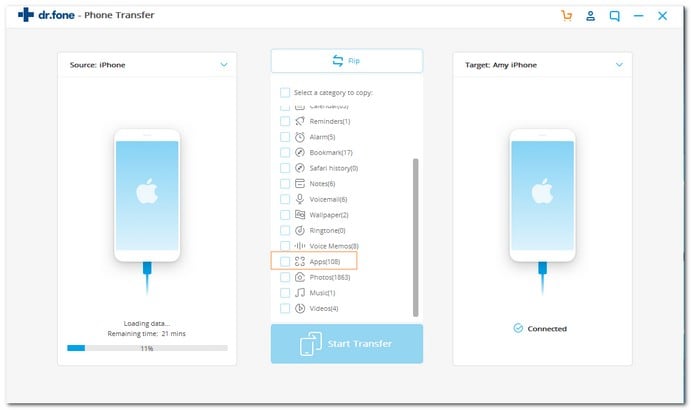
En mer detaljerad guide kan läras från den här användarhandboken. Kolla in det!
Ett annat sätt som kan hjälpa dig att flytta bilder från Android till iPhone är DrFoneTool – Telefonhanterare (Android). Det som är otroligt bekvämt med DrFoneTool – Phone Manager (Android) är dess förmåga att överföra foton selektivt. Du kan också använda den för att överföra kontakter, videor, meddelanden, poddsändningar och allt annat som lagras på din Android på några minuter. DrFoneTool – Phone Manager (Android) är ett säkert, pålitligt program, därför kan du vara säker på att din information kommer att förvaras säker medan den överförs från en enhet till en annan.
Del 1: Hur överför man appar från iPhone-appar till nya iPhone via iTunes?
iTunes backup är en av de mest använda överföringsmetoderna. Allt du behöver göra är att ta säkerhetskopian från den gamla iPhonen och med iTunes kan du överföra den till den nya iPhonen som iPhone 12/12 Pro (Max). Mycket enkelt kan du överföra appar från gammal iPhone till iPhone 12/12 Pro(Max) eller en tidigare modell.
Hela processen är uppdelad i två delar
- A- Säkerhetskopiera gamla telefondata till iTunes.
- B- Överföra säkerhetskopierad data till en ny telefon med iTunes.
Avsnitt A – För att börja måste du börja med säkerhetskopieringen i iTunes med den gamla iPhone:
- Först måste du ansluta den gamla iPhonen och datorn med USB-kabeln.
- Öppna sedan inställningarna och visa iTunes. Se till att ha den senaste versionen av iTunes.
- Välj enheten.
- Skapa lösenordet när det gäller kryptering. Därefter klickar du direkt på knappen för säkerhetskopiering nu.
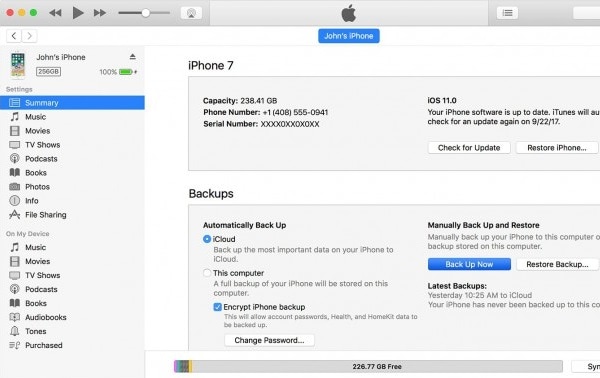
- När säkerhetskopieringen är klar bör du kontrollera om säkerhetskopieringen gjordes i iTunes-inställningarna i den gamla iPhone. Du kan kontrollera det genom att verifiera ditt namn, tid och datum i säkerhetskopian.
Obs: Du har skapat säkerhetskopieringsprocessen på din gamla iPhone. Nu bör du påbörja nästa arbete för att överföra appar till den nya iPhone som iPhone 12/12 Pro (Max).
Avsnitt B – När du är klar med att säkerhetskopiera dina gamla telefondata med iTunes, nu är nästa process att överföra appar från iPhone till iPhone med hjälp av iTunes säkerhetskopierad data:
- Det första steget är att slå på din nya iPhone. Skärmen ‘Hej’ bör vara synlig för dig. Om du redan gjorde stegen i din nya iPhone måste du ta bort hela steget innan du överför apparna.
- I dina inställningar kommer du att ha alternativet Appar och data. Klicka på den och välj alternativet ‘Återställ från iTunes-säkerhetskopian’ bland andra alternativ.
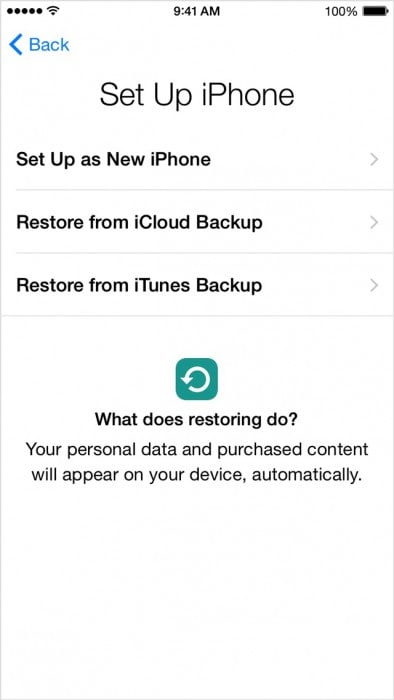
- Nu måste du ansluta den nya iPhone-enheten till datorn där säkerhetskopieringen från den gamla iPhonen gjordes.
- Se iTunes från datorn och välj din nya iPhone som iPhone 12/12 Pro (Max).
- Välj ‘Återställ säkerhetskopia’ och krysskolla datum, tid och iPhones gamla namn, etc.
- Om du ställer in ett lösenord anger du det. Vänta bara några minuter för att slutföra återställningsprocessen. Behåll Wifi-stödet till den nya iPhone som iPhone 12/12 Pro (Max) och din säkerhetskopia laddas automatiskt ned till den nya iPhone.
Obs: Du har gjort hela processen för att överföra appar till den nya iPhone 12/12 Pro (Max) eller en tidigare modell.
Del 2: Hur överför man appar från iPhone till iPhone med iCloud?
Nästa framgångsrika metod är en iCloud-säkerhetskopia. iCloud den mest använda applikationen för verifieringsändamål i iPhone. Denna metod kommer att vara mycket äkta och inga komplikationer uppstår under hela processen när du överför appar från iPhone till iPhone 12/12 Pro (Max) eller en tidigare modell.
Även här har vi sammanfattat överföringsprocessen via iCloud under två avsnitt
Avsnitt A – Säkerhetskopiera processen: Låt oss se stegen för att ta säkerhetskopian i iCloud med den gamla iPhone.
- Anslut den gamla iPhone till wifi-anslutningen.
- Tryck på inställningarna och välj iCloud. Klicka på iCloud och slå PÅ iCloud-säkerhetskopian.
- Se bara till att du har aktiverat säkerhetskopiering på iCloud.
- Välj knappen för säkerhetskopiering nu och stäng inte av wifi förrän processen är klar.

Obs: Du har tagit säkerhetskopian från den gamla iPhone med hjälp av iCloud-applikationen.
Avsnitt B: Låt oss nu gå vidare för att se stegen för att överföra appar till den nya iPhone som iPhone 12/12 Pro (Max):
1. Först måste vi ansluta den nya iPhone och vänta på att hejmeddelandet ska ta emot. Om du har slutfört installationen måste du ta bort installationen för säkerhetskopieringsprocessen.
2. För att ta bort inställningarna i den nya enheten – välj inställningar och sedan allmänt. Från det allmänna väljer du återställningsalternativet. Välj nu att radera allt innehåll och inställningarna.
Obs! Om du gör det raderas alla gamla inställningar.
3. Se till att wifi är anslutet till enheten och slutför processen för att konfigurera wifi.
4. Öppna Apps/Data och välj ‘Återställ från iCloud-säkerhetskopian’.
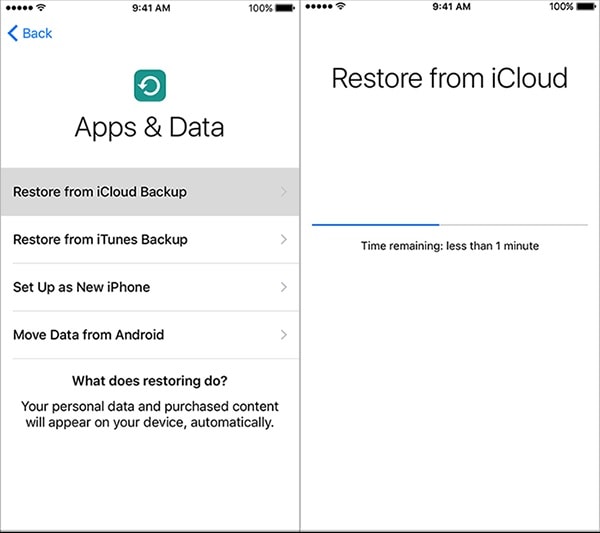
5: Du kommer att få upp skärmen för att ange iCloud-uppgifterna, såsom ID/lösenord.
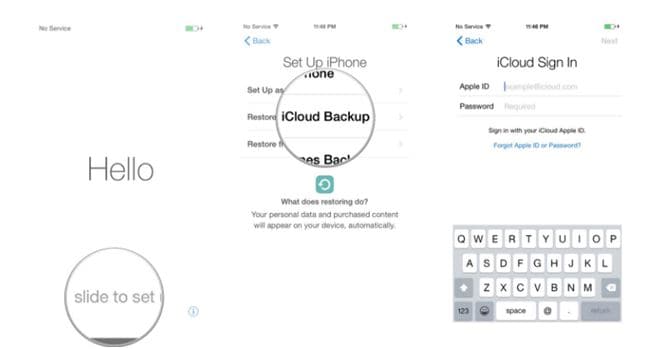
6: Efter att ha angett autentiseringsuppgifterna kan du välja säkerhetskopieringsprocessen. Se till datum/tid för säkerhetskopieringsprocessen för verifiering.
7: Säkerhetskopieringsprocessen startar på din nya telefon och du avbryter eller stoppar inte wifi-anslutningen medan säkerhetskopieringsprocessen fortsätter.
8: Dina foton, videor, filer etc kommer automatiskt att laddas ner till din nya telefon med iCloud.
Del 3: Hur överför man appar från iPhone till iPhone med hjälp av App Store?
I den här delen kommer vi att överföra appar från iPhone till iPhone 12/12 Pro (Max) eller en tidigare modell med hjälp av iPhone App Store. I den här metoden behöver du inte ansluta till datorn eller inga långa steg. Låt oss se stegen noggrant!
1: Du kan komma åt iPhone App Store en gång om du loggar in på iCloud-kontot. Klicka på inställningarna och välj ‘iTunes & App store’. Den kommer att be dig att ange referenser som Apple-ID och lösenord.
2: Om du inte uppdaterade appbutiken uppdaterar du den genom att klicka på ikonen i det nedre högra hörnet av fönstret.

3: När du trycker på uppdateringsikonen visar den alternativet ‘Mitt köp’. Den kommer att be dig att logga in på iCloud-kontot.
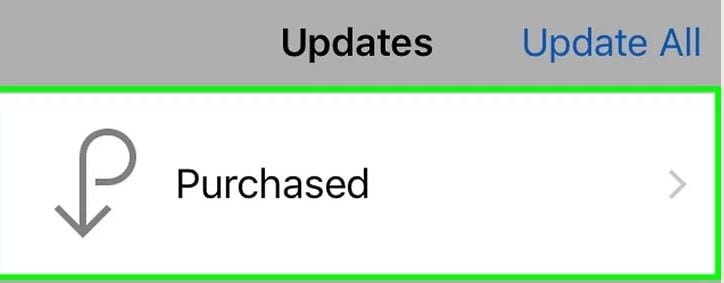
4: Efter att ha angett autentiseringsuppgifterna har du de två alternativen som alla och inte på den här telefonen.
5: Välj alternativet ‘inte på den här telefonen’ som finns längst upp till höger i fönstret. Du kommer att få en lista över program som du har köpt med iCloud-kontot.
6: Klicka på nedladdningsknappen bredvid ikonen för apparna. Apparna kommer att installeras på din nya telefon.
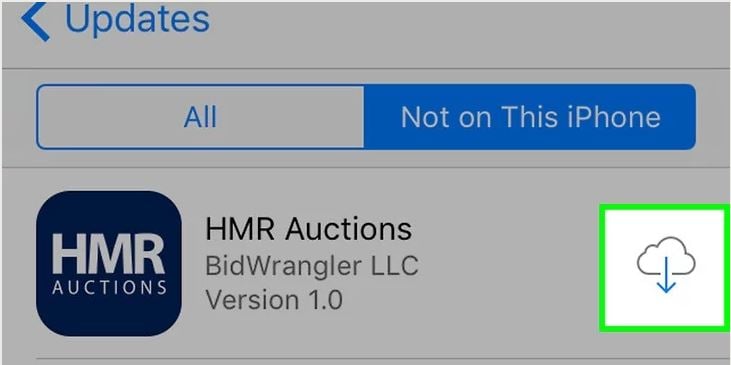
Obs: Du har slutfört installationen av appar på din nya iPhone.
Vi har gett och förklarat dig 3 metoder för att överföra appar från iPhone till iPhone med korrekt vägledning. Varje metod beskriver en unik verifieringsprocess tillsammans med den manuella inställningen. Du behöver nu inte vänta i en kö för att överföra appar till din nya iPhone. Vi kan försäkra dig om att du inte heller skulle behöva någon hjälp utifrån. Med vänliga hälsningar!
Senaste artiklarna